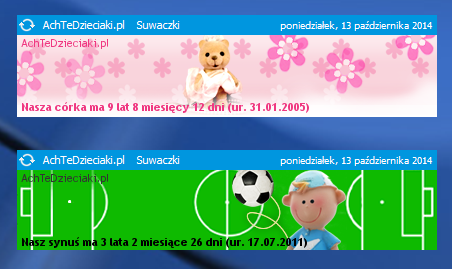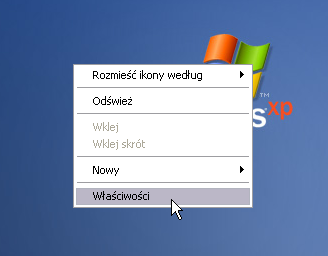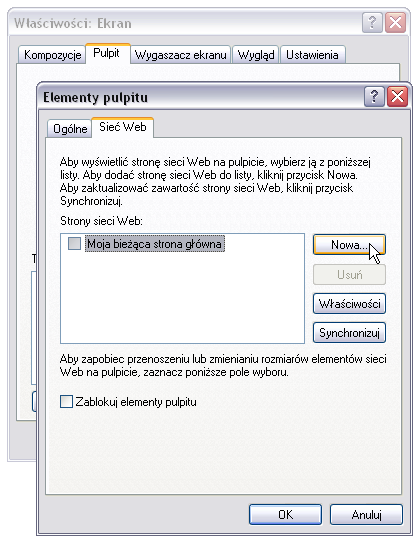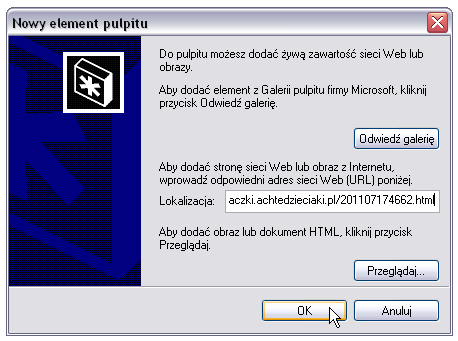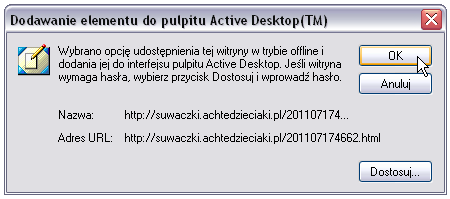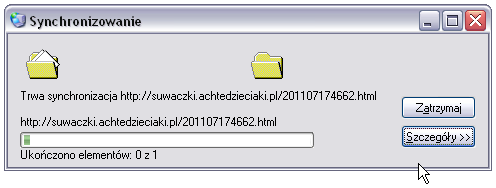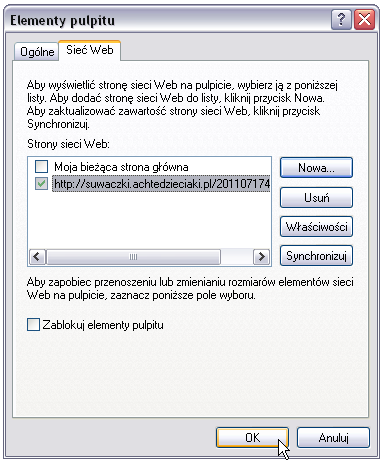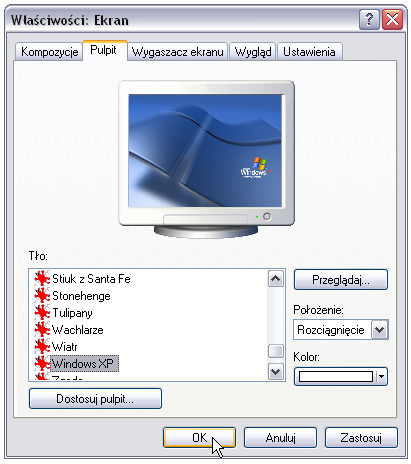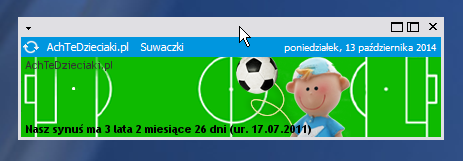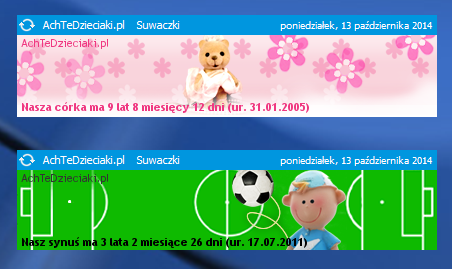Suwaczek na pulpit Windows Vista, Windows 7 i Windows 8
Po pobraniu suwaczka wystarczy po prostu dwukrotnie kliknąć zapisany na dysku plik suwaczki.gadget, a suwaczek pojawi się na pulpicie Twojego komputera!
UWAGA - w wersjach Windows 8 oraz 8.1 Microsoft usunął tzw. gadżety dlatego aby używać suwaczków na pulpicie należy najpierw zainstalować program 8GadgetPack (do pobrania tutaj).
Pobierz suwaczek na pulpit Windows Vista, Windows 7 i Windows 8
Suwaczek na pulpit Windows XP
Wklej poniższy kod jako element Aktywnego Pulpitu - zobacz instrukcję umieszczania suwaczka na pulpicie komputera z Windows XP.
Forum z obsługą UBBCode/BBCode
W polu podpisu dla Twojego profilu na forum wklej poniższy kod (nie zapomnij ustawić opcji "Zawsze dodawaj podpis"):
Forum bez obsługi UBBCode/BBCode
Jeśli na forum nie ma możliwości umieszczenia obrazka, w polu podpisu dla Twojego profilu wklej poniższy kod:
Strona www, blog lub podpis pod wiadomością email
Wklej poniższy kod na swojej stronie www, blogu lub jako podpis (stopka) do wiadomości email:
- możesz umieścić ich ile chcesz w dowolnym miejscu pulpitu komputera
- suwaczek odświeża się automatycznie
- możesz w każdej chwili odświeżyć go ręcznie (np. po podłączeniu do internetu)
- suwaczek po powiększeniu okna nie zmienia swojego rozmiaru (nie zniekształca się)
Instrukcja umieszczania suwaczka na pulpicie komputera
1. Kliknij prawym przyciskiem myszki na pulpicie, następnie pozycję Właściwości
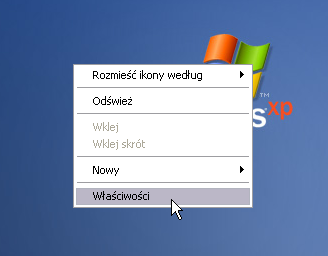
2. Kliknij zakładkę Pulpit, następnie przycisk Dostosuj pulpit

3. Kliknij zakładkę Sieć Web, następnie przycisk Nowa...
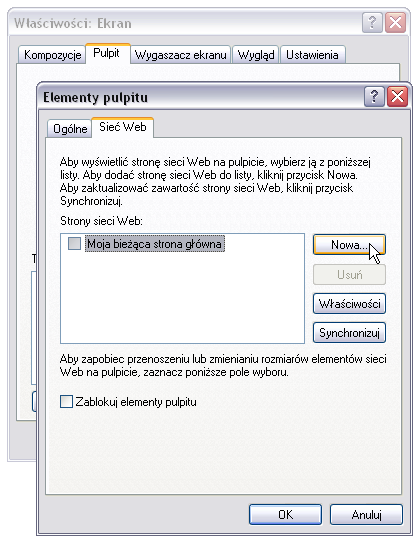
4. W oknie Nowy element pulpitu w pole Lokalizacja wpisz kod suwaczka - znajdziesz go w punkcie "Suwaczek na pulpit Windows XP" na stronie generowania kodów suwaczka
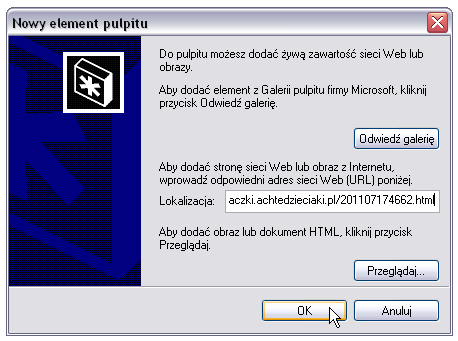
5. W oknie Dodawanie elementu do pulpitu Active Desktop kliknij przycisk OK
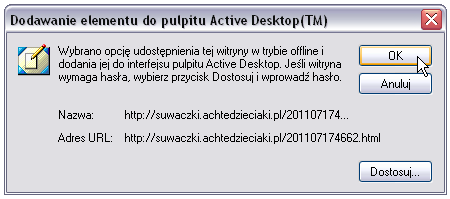
6. Następnie pojawią się na chwilę okna Synchronizowanie i Synchronizacja ukończona, które zamkną się automatycznie
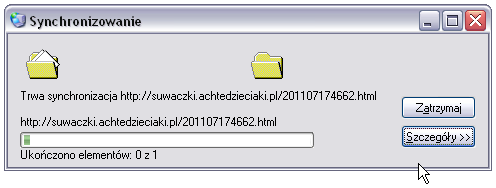

7. W oknie Elementy pulpitu pojawi się adres nowego suwaczka, następnie kliknij OK
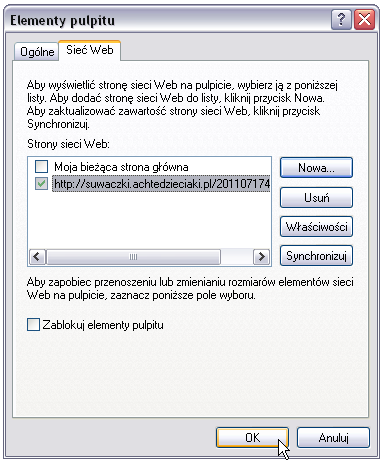
8. Zamknij okno Właściwości ekranu klikając przycisk OK
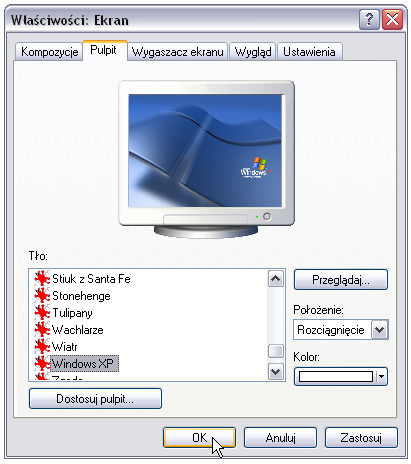
9. Chwytając za dolne narożniki suwaczka możesz dostosować jego rozmiar,

natomiast chwytając szary pasek w górnej części okienka suwaczka można go dowolnie przesuwać
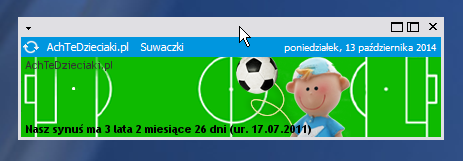
10. Postępując wg powyższej instrukcji możesz ustawić dowolną liczbę suwaczków na swoim pulpicie